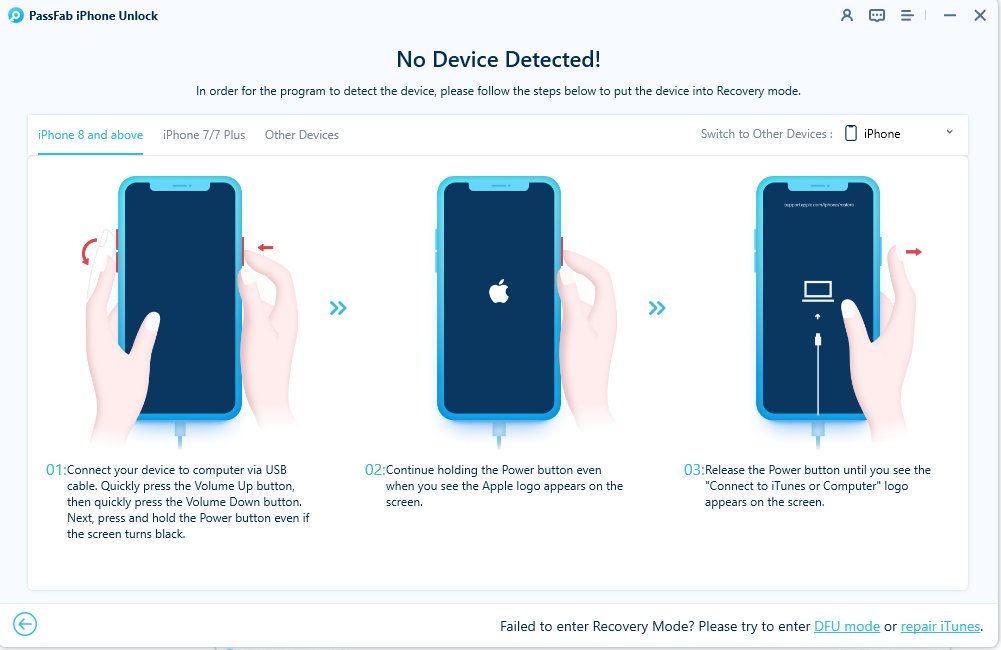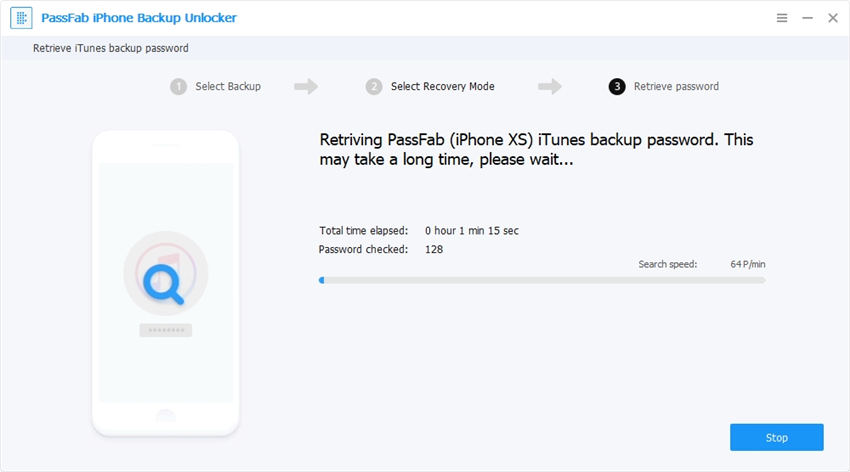"När jag försökte återställa data från min iOS-enhet har jag problem med att komma ihåg lösenordet. Jag skrev inte ner det. Vad gör jag?"
Vad händer om du anger fel lösenord när du försöker återställa data? Saker och ting är lite annorlunda med iOS-versionen, som iOS 14. Det finns flera säkerhetsåtgärder på plats; om du anger fel lösenord mer än 10 gånger kommer enheten att radera sig själv.
Det låter som något från en spionroman, men det är verkligt. Så sluta omedelbart att skriva fel lösenord. Vi känner till några sätt du kan få åtkomst igen, kolla in dem i artikeln nedan.
Del 1. Vad händer om du anger fel lösenord när du försöker återställa data
Vad händer om du anger fel lösenord när du försöker återställa data? Först och främst kommer alla dina filer att vara otillgängliga för dig utan rätt lösenord. Om du anger fel lösenord för många gånger kommer iOS-enheten att låsas helt.
Det är en säkerhetsåtgärd utformad för att skydda enheten och dess filer från obehörig åtkomst. Nu kan enheten inte skilja mellan sin ägare och andra personer. Allt beror på rätt lösenord. iOS-enheten kommer att vara helt inaktiverad. Du måste förmodligen ta den till Apples supportcenter för att få den upplåst.
Om du har försökt mer än 10 gånger kommer iOS-enheten att radera alla filer inuti helt.
Del 2. Hur man löser fel lösenord vid försök att återställa data
Så vad händer om du anger fel lösenord när du försöker återställa data? Tja, du kan vara säker på att du kommer att ha mycket problem. Först och främst kommer du att förlora åtkomst till dina filer, och utan rätt lösenord kommer du inte att kunna komma åt dina filer igen.
Så du måste lösa det här problemet så snart som möjligt. Lyckligtvis har vi förberett en lista med korrigeringar som vi har beskrivit nedan. Kolla in det.
Fix 1. Ange rätt lösenord (vanlig metod)
Som den första fixen rekommenderar vi att du tar reda på rätt lösenord. Det är det enda nödvändiga elementet för att komma åt dina filer. Försök komma ihåg det. Om du har skrivit ner det på ett papper, hitta det pappret. Gör helt enkelt vad som krävs för att ta reda på rätt lösenord och ange det.
Fix 2. Ta bort lösenord med iTunes Restore (svår metod)
Om du inte kunde komma ihåg eller hitta rätt lösenord, måste du hitta ett sätt att ta bort lösenordet helt och hållet.
Att återställa iOS-enheten med iTunes-appen är det officiella sättet att ta bort ett lösenord. Det är ett lite svårt förfarande, men det är inte desto mindre den officiella lösningen på denna fråga.
Det är också möjligt att skärmen Anslut till iTunes kommer att dyka upp efter några felaktiga försök. Men detta kommer bara att hända om din iOS-enhet redan var synkroniserad med iTunes. Nu måste du följa stegen nedan.
Steg 1: Använd helt enkelt lightning-kabeln för att ansluta iOS-enheten till din dator. iTunes-appen måste vara installerad på den datorn.
Steg 2: Öppna iTunes-appen och leta reda på din iOS-enhet.
Steg 3: Högerklicka nu på din iOS-enhet och välj "Säkerhetskopiering". När filerna har säkerhetskopierats, välj "Återställ".
Men den här metoden fungerar inte om din iOS-enhet inte synkroniserades med iTunes tidigare. I så fall måste du sätta iOS-enheten i återställningsläge. I återställningsläget visas skärmen "Anslut till iTunes". Anslut sedan till iTunes och återställ enheten.
Så det finns 2 olika situationer och det är mycket krångel. Om du är van vid den här proceduren kommer du inte att ha några problem att utföra, men det är ett stort problem för de nya iOS-användarna. Men det finns en enklare metod, vi har beskrivit den nedan.
Fix 3. Lås upp iPhone-lösenord med iPhone Unlocker (enkel metod)
Om du har problem med att utföra den tidigare metoden, så har vi en metod som är mycket enklare jämfört med den föregående.
Nu kan den här metoden vara enklare, men den kräver professionell programvara från tredje part för exekvering. Det kommer att finnas många rekommendationer online, men vi föredrar att använda PassFab iPhone Unlocker .
Som ett lösenordsborttagningsprogram är iPhone Unlocker exceptionellt. PassFab har också ett gott rykte om att utveckla toppmoderna program förknippade med iOS. Du kan kolla in operationsproceduren nedan.
01 Ladda ner och slutför installationen av iPhone Unlocker på din dator. Kör programmet och välj "Lås upp lösenord för låsskärm" i huvudgränssnittet.

02 Anslut iOS-enheten och klicka på "Start"-knappen för att starta.

03 Beroende på situationen kan du behöva sätta enheten i återställningsläge eller DFU-läge. Instruktioner kommer att visas på skärmen för att gå in i dessa lägen.

04 Efter det måste du ladda ner den firmware som krävs för denna procedur. Ange en sökväg för det och klicka på "Ladda ner".

05 När du har laddat ner firmware klickar du på "Start Unlock".

06 Programmet kommer att ta några minuter att låsa upp lösenordet för låsskärmen. Vänta tills iOS-enheten låses upp.

Fix 4. Återställ/ta bort säkerhetskopieringslösenord med iPhone Backup Unlocker (annan metod)
Nu är detta en annan metod för att hämta ett lösenord med en annan PassFab-produkt. De PassFab iPhone backup Unlocker kan hämta lösenordet för de krypterade iTunes backup-filerna.
Om du nu har problem med att komma ihåg lösenordet för den krypterade säkerhetskopian, kommer den här metoden att vara till stor hjälp. Du kan kolla in stegen nedan.
- 01 Ladda ner och installera iPhone Backup Unlocker på din dator.
02 Anslut iOS-enheten till datorn och starta den. Klicka på "Hämta iTunes Backup Password".

03 Alla iTunes-backupfiler som är lagrade på din dator kommer att visas på skärmen.

04 Klicka på säkerhetskopian som du vill låsa upp. Det kommer att finnas 3 lösenordsattacklägen tillgängliga för dig. Kontrollera deras uppgifter och välj den som passar dina behov mest.
- Ordbok Attack
- Brute force med Mask Attack
- Brute Force Attack

05 Efter lägesval, klicka på "Start"-knappen nedan. Lösenordsåterställningen startar omedelbart.

06 Vid hämtning visas ett popup-fönster på skärmen med det återställda lösenordet.

Beroende på lösenordets komplexitet tar iPhone Backup Unlocker tid att hämta lösenordet.
Del 3. Människor frågar också om detta problem
Här är svar på några frågor som ofta ställs av iOS-användare angående just detta problem.
Q1. Vad betyder det när iPhone säger att försöker återställa data?
Den bokstavliga meningen är att iPhone försöker återställa data. Men det betyder faktiskt att när du uppdaterar iOS din enhet har fastnat på grund av någon oförutsedd anledning.
Q2. Vad betyder radering av all data efter 10 misslyckade lösenordsförsök?
Det betyder att efter att ha angett fel lösenord för tionde gången kommer iOS att bekräfta att dina filer är i fara. Det är som ett självdestruktivt läge. Men istället för förstörelse kommer enheten att radera alla filer inuti för att skydda dem från att hamna i fel händer.
Q3. Vad händer efter 10 misslyckade lösenordsförsök på iPad?
Efter det 10:e misslyckade försöket kommer iPad att inaktiveras.
Q4. Vad gör du om du glömmer ditt begränsningslösenord?
Begränsningarna eller lösenordet för skärmtid är nödvändigt för att låsa upp de skärmbegränsare som du har ställt in på enheten. Utan begränsningarna kommer du inte att kunna häva skärmbegränsningarna. Oroa dig inte; det finns sätt att återhämta sig och till och med kringgå det.
Sammanfattning
Först och främst, om du har glömt lösenordet, skriv inte in det fungerande lösenordet för många gånger. Efter det 10:e felförsöket kommer alla förhoppningar om att återställa dessa filer att vara förlorade. iOS-säkerhet kommer att aktiveras och filerna kommer att raderas. Så koncentrera dig och försök komma ihåg rätt lösenord. Annars har du möjlighet att återställa, eller så kan du använda Upplåsning av lösenord för iPhone från PassFab för att låsa upp enheten. Om det är ett problem med kryptering av iTunes-säkerhetskopiering, kommer iPhone backup Unlocker att vara effektiv.